As audiências são grupos de usuários que você pode usar para direcionar o conteúdo às pessoas em sua organização. Os agrupamentos são determinados por associações nos grupos de distribuição do Exchange Online, associações em grupos do SharePointou regras configuradas pelo administrador do Microsoft Office SharePoint Online usando o centro de administração do Microsoft Office SharePoint Online. os administradores doMicrosoft Office SharePoint Online podem adicionar, editar e excluir audiências usando o centro de administração do SharePoint.
Observação: Você deve ter Microsoft 365 permissões de administrador global para acessar o centro de administração do SharePoint e executar as tarefas descritas neste artigo.
Audiências permitem que as organizações direcionem conteúdo a usuários específicos. É possível aplicar audiências ao conteúdo nos níveis de lista ou item de lista.
No, as regras de audiência Microsoft Office SharePoint Online podem ser baseadas em informações nos seguintes repositórios:
-
A conta de usuário de serviço de diretório Microsoft 365, que é uma Microsoft Azure instância do Active Directory
-
Associação é um sistema de gestão de identidade, por exemplo, Serviços de Domínio Active Directory Domain Services (AD DS)
-
Estrutura de relatórios de uma organização (se as informações forem armazenadas no AD DS)
As audiências são definidas e mantidas em aplicativos de serviço do perfil do usuário.
Cada público deve ser compilado antes que o conteúdo seja destinado à esse público. A compilação identifica a associação em uma audiência rastreando os dados relatados mais recentemente do sistema de gerenciamento de identidades. Em Microsoft Office SharePoint Online, a compilação de audiências está configurada para você e ocorre em intervalos predefinidos regulares pelo diretório Microsoft 365.
Observação de segurança: As audiências são uma maneira conveniente de entregar conteúdo a grupos específicos de pessoas. O conteúdo ainda está disponível e visível para qualquer pessoa com as permissões apropriadas. Para obter mais informações, leia Planejar sua estratégia de permissões.
Adicionar, editar ou excluir uma audiência
As audiências agrupam os usuários em um organização para que você possa personalizar as informações e garantir que sejam relevantes a eles. Ao adicionar uma nova audiência, você também adiciona uma regra de audiência que determina a associação da audiência. As audiências sempre têm no mínimo uma regra de audiência. Para obter mais informações sobre regras de audiência, consulte Adicionar, editar ou excluir uma regra de audiência.
Ao adicionar uma nova audiência, você também seleciona um proprietário para ela. O proprietário deve ser alguém que entenda por que a audiência foi criada e que possa ser contatado quando há algum problema com a audiência. A pessoa que criou a audiência é, geralmente, especificada como o proprietário, mas isso não é obrigatório. Ter proprietários de audiência é útil para empresas que têm um grande número de audiências criadas por diversos administradores.
Importante: Ao adicionar uma nova audiência, você não pode exibir seus membros até que ela seja compilada.
Adicionar uma audiência
É possível adicionar uma audiência quando deseja filtrar a entrega de um conteúdo de forma que seja visível apenas para usuários selecionados.
-
Entre no Microsoft 365 como administrador global ou como administrador do SharePoint.
-
Selecione o ícone do inicializador de aplicativos do

-
No painel esquerdo, escolha Centros de administração > SharePoint.
-
Escolha Perfis de Usuário.
-
Em Pessoas, selecione Gerenciar Audiências.
-
Na página Exibir Audiências, selecione Nova Audiência.
-
Na página Criar Audiência, na seção Propriedades, na caixa Nome, digite um nome para a nova audiência.
-
Na caixa Descrição, digite uma descrição detalhada da nova audiência.
-
Na caixa Proprietário, digite o nome da conta do usuário que possuirá e gerenciará essa audiência. Você pode selecionar Verificar Nomes para verificar se digitou o nome corretamente ou selecione Procurar para pesquisar um nome de conta.
-
Selecione Atender a todas as regras ou Atender a uma das regras para determinar os membros desta audiência.
-
Selecione OK.
-
Na página Adicionar Regra de Audiência, execute uma das seguintes ações:
-
Para adicionar uma regra baseada nas propriedades de um usuário:
-
Na seção Operando, selecione Usuário.
-
Na seção Operador, selecione Subordinado a para criar uma regra baseada na hierarquia organizacional ou selecione Membro de para destinar por grupo ou lista de distribuição.
-
Na caixa Valor, digite ou selecione o usuário que você vai utilizar para testar esta regra.
-
Para a regra Subordinado a, selecione a pessoa que é o gerente dos usuários a serem incluídos na audiência.
-
Para a audiência Membro de, selecione o grupo ou a lista de distribuição a ser incluída na regra de audiência.
-
-
-
Para adicionar uma regra baseada na propriedade de perfil de um usuário:
-
Na seção Operando, selecione Propriedade e depois selecione uma propriedade na lista.
-
Na lista Operador, selecione um operador para a propriedade. Embora cada propriedade tenha um conjunto um pouco diferente de operadores, os operadores comuns incluem = e Contém.
-
Na seção Valor, digite um valor para usar quando estiver avaliando a propriedade de acordo com esta regra.
-
-
-
Selecione OK.
Editar uma audiência
É possível alterar o nome, a descrição ou o proprietário da audiência. É possível também alterar se os membros devem atender a todas as regras da audiência ou se podem atender a qualquer uma das regras.
-
Entre no Microsoft 365 como administrador global ou como administrador do SharePoint.
-
Selecione o ícone do inicializador de aplicativos do

-
No painel esquerdo, escolha Centros de administração > SharePoint.
-
Escolha Perfis de Usuário.
-
Em Pessoas, selecione Gerenciar Audiências.
-
Na página Exibir Audiências, aponte para o nome da audiência que deseja editar, na lista de audiências, selecione a seta exibida e, em seguida,Editar.
-
Na página Editar Audiência, você pode efetuar as seguintes alterações:
-
Na seção Propriedades, é possível alterar o nome ou a descrição da audiência.
-
Na caixa Proprietário, é possível digitar o nome da conta do usuário que possuirá e gerenciará essa audiência. Você pode selecionar Verificar Nomes para verificar se digitou o nome corretamente ou selecione Procurar para pesquisar um nome de conta.
-
É possível selecionar Atender a todas as regras ou Atender a uma das regras para determinar a associação desta audiência.
-
-
Selecione OK para aplicar as alterações.
Excluir uma audiência
Convém excluir uma audiência quando não houver mais a necessidade de destinar o conteúdo a usuários ou grupos nessa audiência.
-
Entre no Microsoft 365 como administrador global ou como administrador do SharePoint.
-
Selecione o ícone do inicializador de aplicativos do

-
No painel esquerdo, escolha Centros de administração > SharePoint.
-
Escolha Perfis de Usuário.
-
Em Pessoas, escolha Gerenciar Audiências.
-
Na página Exibir Audiências, clique na audiência que deseja excluir, na lista de audiências e selecione Excluir.
-
Selecione OK para confirmar a exclusão.
Adicionar, editar ou excluir uma regra de audiência
Quando você adiciona uma audiência, você também cria uma regra que determina a associação da audiência. As audiences sempre têm pelo menos uma regra de audiência, mas é possível alterar as regras de audiência a qualquer momeno.. As regras de audiência novas ou editadas não são aplicadas até que o público seja recompilado durante a próxima sincronização de diretório de Microsoft 365.
Cada regra de audiência inclui os seguintes elementos:
-
O Operando identifica o usuário ou a propriedade que você deseja incluir na consulta referente à regra.
-
O Operador determina se os usuários que são comparados ao valor são incluídos ou excluídos da regra.
-
O Valor é o ponto de comparação usado pela consulta.
Audiência com várias regras usam um dos seguintes conjuntos de lógicas:
-
Atender a todas as regras: os usuários devem corresponder a todas as regras para se tornarem membros da audiência. As regras adicionadas tendem a reduzir o tamanho da audiência.
-
Atender a uma das regras: os usuários que atenderem a qualquer uma das regras tornam-se membros da audiência. As regras adicionadas tendem a aumentar o tamanho da audiência.
Adicionar uma regra de audiência
A adição de regras de audiência é uma prática ideal nas seguintes situações:
-
Novo valor para o operando Usuário Você está destinando uma audiência por associação ou estrutura de relatórios e deseja adicionar usuários de uma lista de distribuição ou de um relatório diferente a outro gerente.
-
Novo operador do operando Usuário Você está destinando por estrutura de relatórios e deseja destinar por associação a uma lista de distribuição.
-
Novo operando Você está destinando uma audiência por associação ou estrutura de relatórios e deseja expandir ou reduzir a associação com base na propriedade de perfil de usuário.
-
Novo operando Propriedade Você está destinando uma audiência com base em uma propriedade e deseja expandir ou reduzir a associação com base em uma propriedade adicional.
Para adicionar uma regra de audiência, siga estas instruções.
-
Entre no Microsoft 365 como administrador global ou como administrador do SharePoint.
-
Selecione o ícone do inicializador de aplicativos do

-
No painel esquerdo, escolha Centros de administração > SharePoint.
-
Escolha Perfis de Usuário.
-
Em Pessoas, selecione Gerenciar Audiências.
-
Na página Exibir Audiências, aponte para o nome da audiência que deseja configurar, selecione a seta exibida e, em seguida, Exibir Propriedades.
-
Na página Exibir Propriedades de Audiência, na seção Regras de Audiência, selecione Adicionar regra.
-
Na página Adicionar Regra de Audiência, execute uma das seguintes ações:
-
Para adicionar uma regra baseada em um usuário:
-
Na seção Operando, selecione Usuário.
-
Na seção Operador, selecione Subordinado a para criar uma regra baseada na hierarquia organizacional ou selecione Membro de para destinar por grupo ou lista de distribuição.
-
Na caixa Valor, digite ou selecione o usuário que você vai utilizar para testar esta regra.
-
Para a regra Subordinado a, selecione a pessoa que é a gerente dos usuários que você deseja incluir na audiência.
-
Para uma Membro da audiência, selecione o grupo ou a lista de distribuição a ser incluída na regra de audiência.
-
-
-
Para adicionar uma regra baseada na propriedade de perfil de um usuário:
-
Na seção Operando, selecione Propriedade e depois selecione uma propriedade na lista.
-
Na lista Operador, selecione um operador para a propriedade. Embora cada propriedade tenha um conjunto um pouco diferente de operadores, os operadores comuns incluem = e Contém.
-
Na seção Valor, digite um valor para usar quando estiver avaliando a propriedade de acordo com esta regra.
-
-
-
Selecione OK.
Editar uma regra de audiência
A edição de uma regra de audiência é uma prática ideal nas seguintes situações:
-
Operando Essa é a alteração menos provável, pois é quase sempre a melhor prática para adicionar uma nova regra. Entretanto, você pode alterar um operando Usuário com base na estrutura de relatórios ou na associação a uma lista de distribuição para o operando Propriedade com base no gerente, título ou outra propriedade que seja destinada à criação de uma audiência com uma associação similar, porém melhor destinada.
-
Operador Você pode alterar o operador quando a associação real da lista é muito estreita ou ampla. Por exemplo, você pode alterar o operador = (igual a) para o operador Contém para aumentar a associação da audiência.
-
Valor Você pode alterar o valor de destino de uma regra de audiência quando estiver avaliando o operando ou a propriedade certa do usuário, mas a associação for maior ou menor do que o planejado; ou quando há usuários ou grupos que deseja incluir ou excluir com base na alteração das necessidades comerciais. Se a propriedade for de múltiplos valores, você poderá também adicionar um ou mais valores extras.
Observação: As alterações nas regras de audiência não serão refletidas até que a audiência seja recompilada de acordo com seu intervalo de tempo predeterminado normal no Microsoft Office SharePoint Online.
-
Entre no Microsoft 365 como administrador global ou como administrador do SharePoint.
-
Selecione o ícone do inicializador de aplicativos do

-
No painel esquerdo, escolha Centros de administração > SharePoint.
-
Escolha Perfis de Usuário.
-
Em Pessoas, selecione Gerenciar Audiêncas.
-
Na página Exibir Audiências, aponte para a audiência que deseja configurar, selecione a seta exibida e clique em Exibir Propriedades.
-
Na página Exibir Propriedades de Audiência, na seção Regras de Audiência, selecione a regra que deseja editar.
-
Na página Editar Regra de Audiência, execute uma das seguintes ações:
-
Para que a associação da audiência seja baseada no usuário:
-
Na seção Operando, selecione Usuário.
-
Na seção Operador, selecione Subordinado a para criar uma regra baseada na hierarquia organizacional ou selecione Membro de para destinar por grupo ou lista de distribuição.
-
Na caixa Valor, digite ou selecione o usuário que você vai utilizar para testar esta regra.
-
Para a regra Subordinado a, selecione a pessoa que é a gerente dos usuários que você deseja incluir na audiência.
-
Para um Membro da audiência, selecione o grupo ou lista de distribuição para incluir na regra da audiência.
-
-
-
Para que a associação da audiência seja baseada na propriedade de perfil de usuário:
-
Na seção Operando, selecione Propriedade e depois selecione uma propriedade na lista.
-
Na lista Operador, selecione um operador para a propriedade. Embora cada propriedade tenha um conjunto um pouco diferente de operadores, os operadores comuns incluem = e Contém.
-
Na seção Valor, digite um valor para usar quando estiver avaliando a propriedade de acordo com esta regra.
-
-
-
Selecione OK.
Excluir uma regra de audiência
A associação de uma lista pode ser expandida ou reduzida de acordo com as alterações das necessidades comerciais para destinar o conteúdo. Se a audiência tiver que atender a todas as regras, a exclusão de uma regra de audiência vai expandir a associação. Se a audiência puder atender a qualquer uma das regras, a exclusão de uma regra de audiência vai reduzir a associação. Se a audiência não for mais necessária, exclua toda a audiência em vez de excluir somente regras específicas.
Observação: As audiências continuam incluindo as audiências que correspondem às regras excluídas até o término da compilação.
-
Entre no Microsoft 365 como administrador global ou como administrador do SharePoint.
-
Selecione o ícone do inicializador de aplicativos do

-
No painel esquerdo, escolha Centros de administração > SharePoint.
-
Escolha Perfis de Usuário.
-
Em Pessoas, selecione Gerenciar Audiêncas.
-
Na página Exibir Audiências, aponte para a audiência que deseja configurar, selecione a seta exibida e clique em Exibir Propriedades.
-
Na página Exibir Propriedades de Audiência, na seção Regras de Audiência, selecione a regra que deseja excluir.
-
Na parte inferior da página Editar Regra de Audiência, selecione Excluir.
-
Selecione OK para confirmar a exclusão.
Exibir as audiências
É possível exibir uma lista de audiências para selecionar uma audiência ou regra de audiência para edição ou exclusão. Execute este procedimento para exibir todas as audiências.
-
Entre no Microsoft 365 como administrador global ou como administrador do SharePoint.
-
Selecione o ícone do inicializador de aplicativos do

-
No painel esquerdo, escolha Centros de administração > SharePoint.
-
Escolha Perfis de Usuário.
-
Em Pessoas, selecione Gerenciar Audiências.
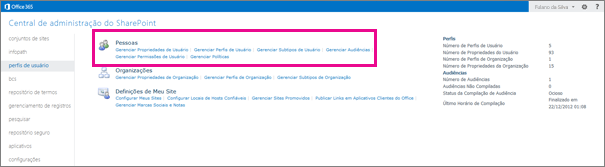
-
Para localizar uma audiência específica na lista de audiências, digite as primeiras letras do nome da audiência na caixa Localizar audiências que iniciam com e selecione Localizar.










